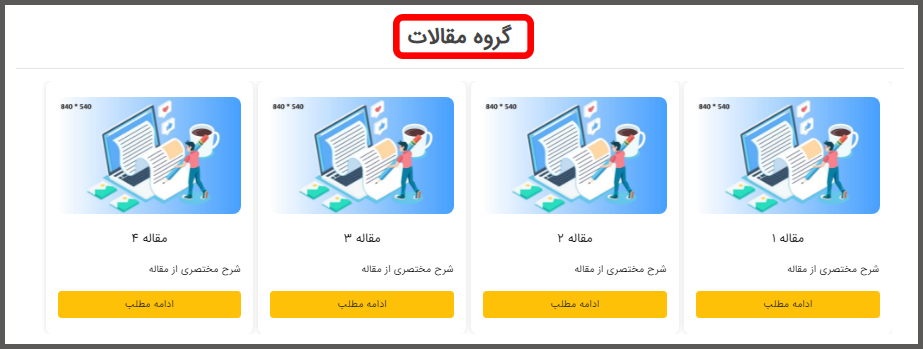ماژول اخبار-مقالات
ماژول اخبار
در این قسمت به معرفی ماژول اخبار می پردازیم.

مشابه سایر ماژول ها، برای این ماژول نیز یک گروه اخبار پیش فرض در نظر گرفته شده که یا می توانید در همین گروه، اخبار خود را قرار دهید و یا با استفاده از دکمه گروه های متفاوتی ایجاد کنید.
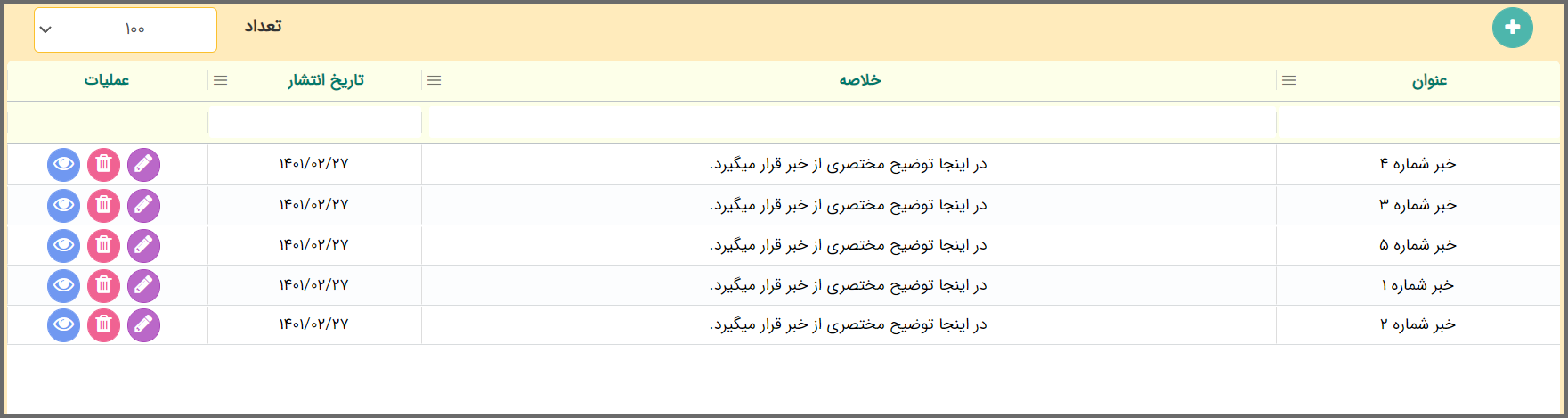
به صورت پیش فرض تعدادی خبر در اختیار شما قرار گرفته است که در صفحه اصلی سایت نمایش داده می شود. با استفاده از دکمه و می توانید این اخبار را ویرایش و یا حذف کنید.
اگر برای اخبار خود تصویری انتخاب کرده باشید از طریق دکمه می توانید پیش نمایش آن را در صفحه مشاهده کنید.
جهت ایجاد خبر جدید کافیست بر روی دکمه کلیک کرده و اطلاعات مربوطه را مطابق تصویر زیر تکمیل کنید.
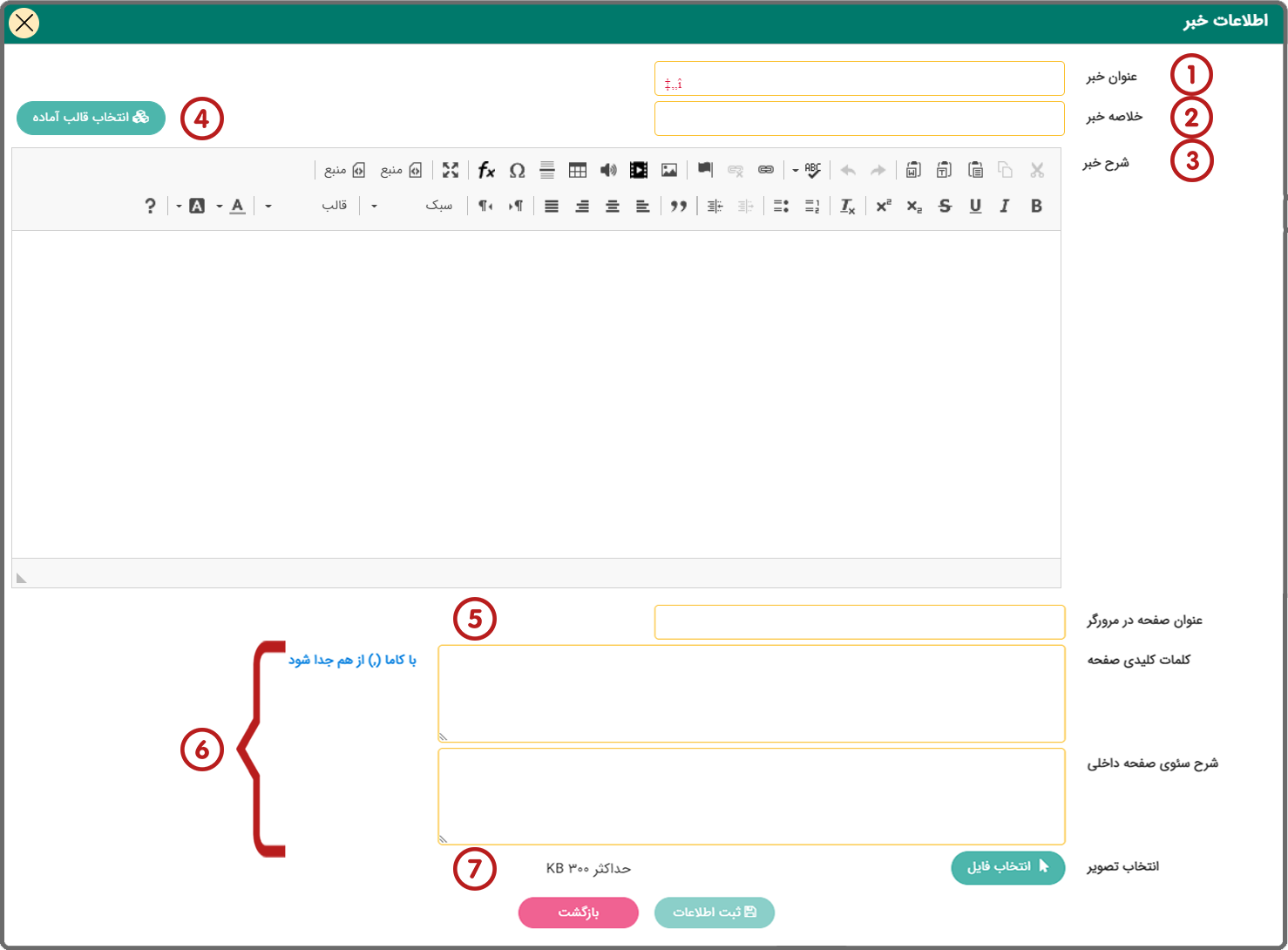
ثبت عنوان خبر اجباری می باشد.
می توانید خلاصه ای از خبر خود را در این قسمت قرار دهید.
برای متن خبر می توانید از امکانات محیط Editor برای زیباسازی، تصویر و ... استفاده کنید.
از طر یق دکمه نیز می توانید از قالب های آماده استفاده کنید.
در قسمت عنوان صفحه در مرورگر اگر متنی را قرار دهید خروجی همانند تصویر زیر به شما نمایش می دهد.

کلمات کلیدی صفحه و شرح سئوی صفحه داخلی برای سئوی سایت می باشد. سعی کنید از موارد تکراری استفاده نکنید. شرح سئو می تواند توضیح مختصری در مورد محتوایی که در این قسمت قرار داده اید باشد و کلمات کلیدی هم کلمات مهمی هستند که در متن خبر قرار دارد و می توانید در این قسمت وارد نموده و با علامت کاما ( , ) از یکدیگر جدا کنید.
با استفاده از دکمه می توانید برای نمایش خبر، تصویر انتخاب کنید. بهتر است ابعاد تصویر بارگذاری شده 400*600 باشد. قرار دادن تصویر برای اخبار می تواند به زیباتر شدن سایت کمک کند.
گروه اخبار شما در سایت به صورت زیر نمایش داده می شود.
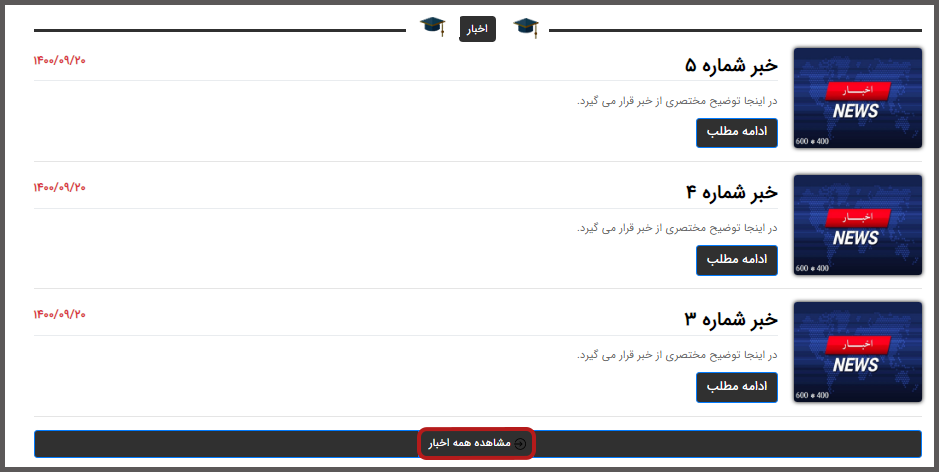
با کلیک بر روی دکمه "مشاهده همه اخبار" می توانید تمامی اخبار ایجاد شده را در یک صفحه دیگر مشاهده کنید.
همچنین با کلیک بر روی دکمه "ادامه مطلب" می توانید وارد صفحه آن خبر شده و متن را مشاهده کنید.
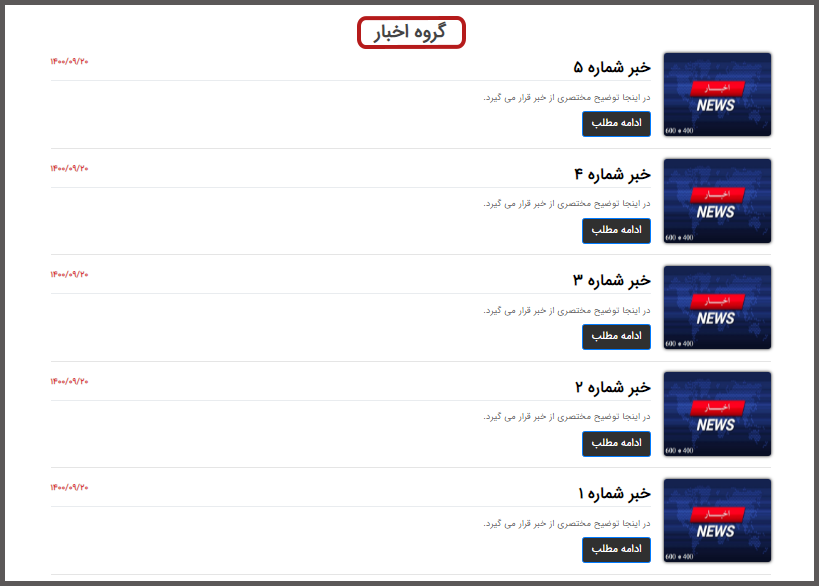
ماژول مقالات
تمامی مراحل ماژول مقالات همانند ماژول اخبار می باشد.
گروه مقالات شما در سایت به صورت زیر نمایش داده می شود.
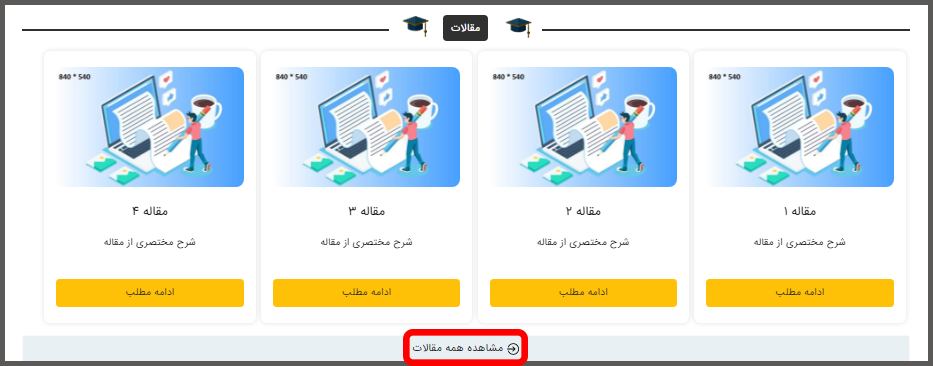
با کلیک بر روی دکمه "مشاهده همه مقالات" می توانید تمامی مقالات ایجاد شده را در یک صفحه دیگر مشاهده کنید.
همچنین با کلیک بر روی دکمه "ادامه مطلب" می توانید وارد صفحه آن مقاله شده و متن را مشاهده کنید.